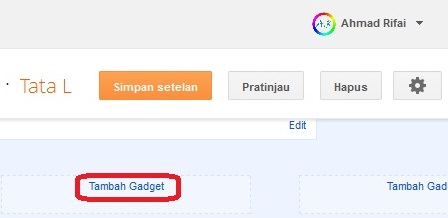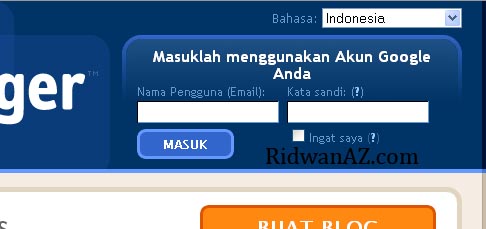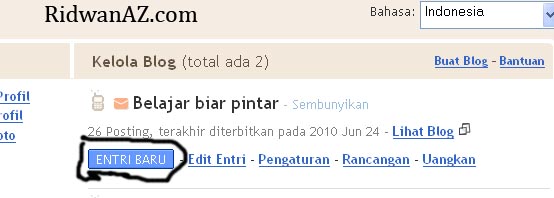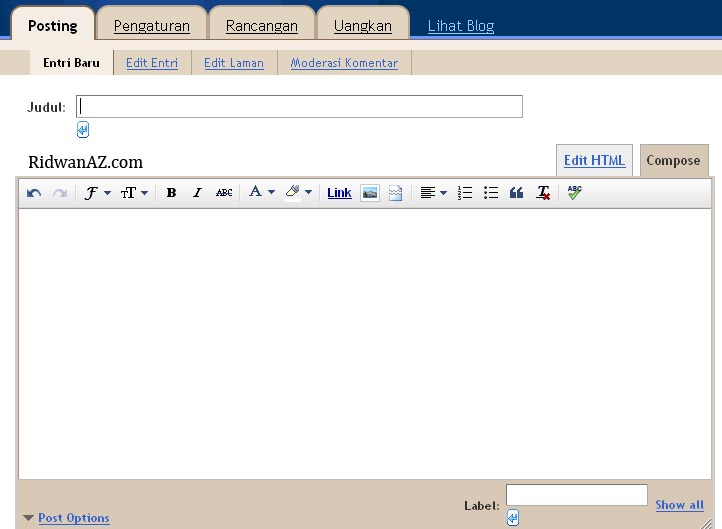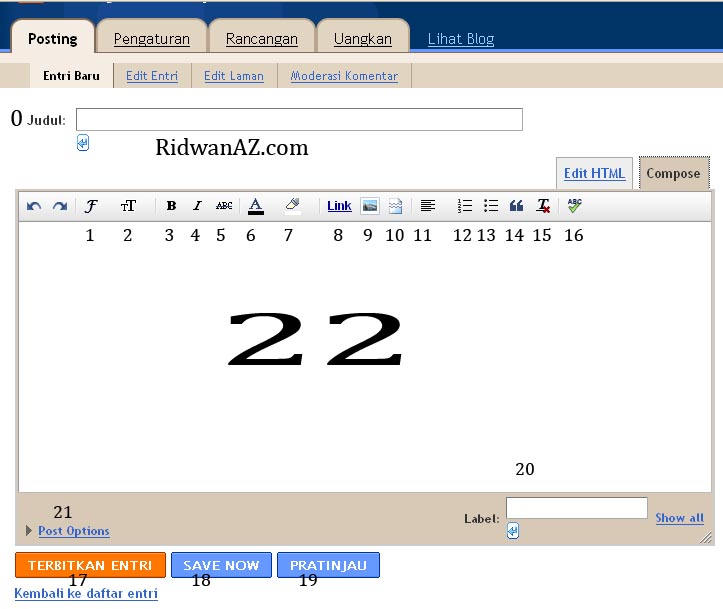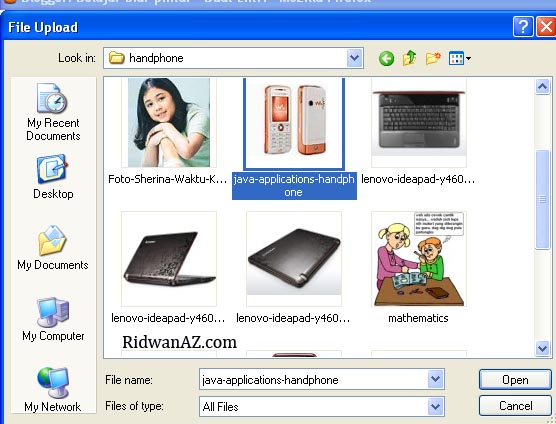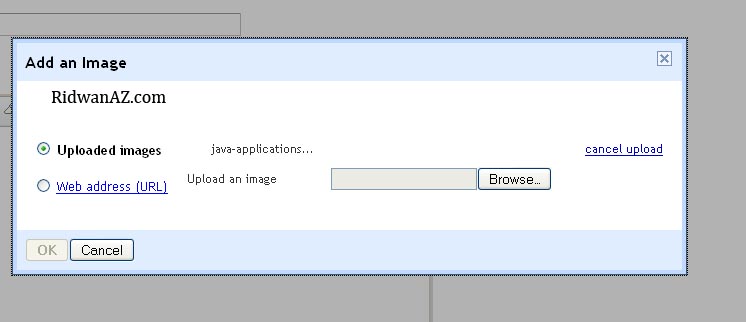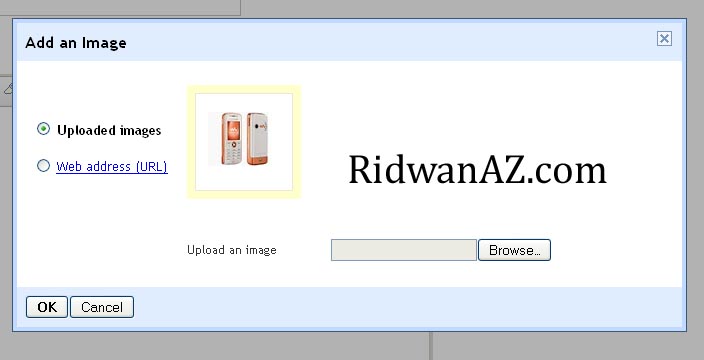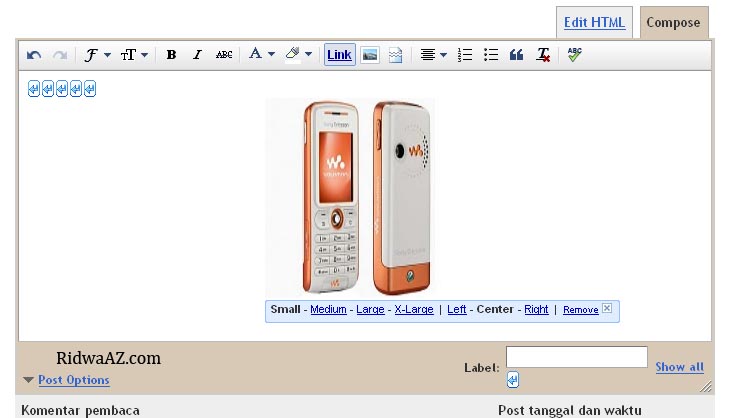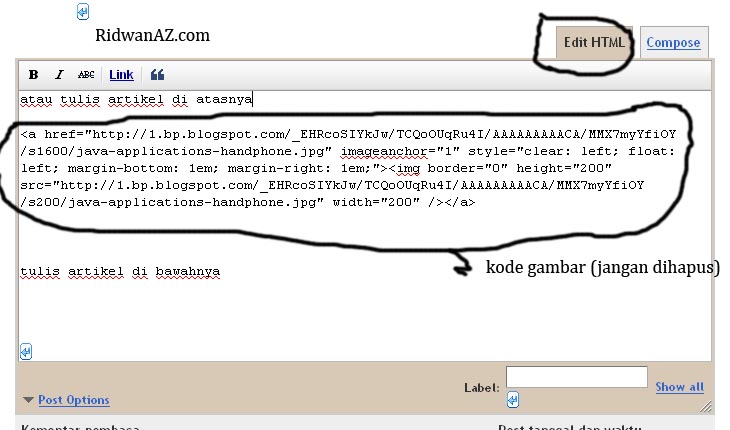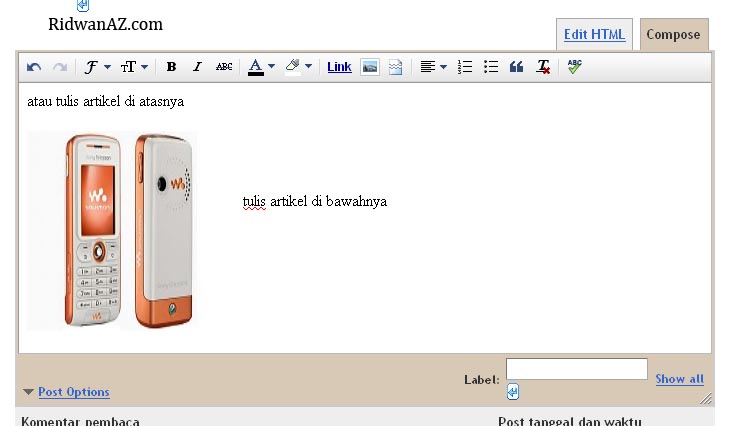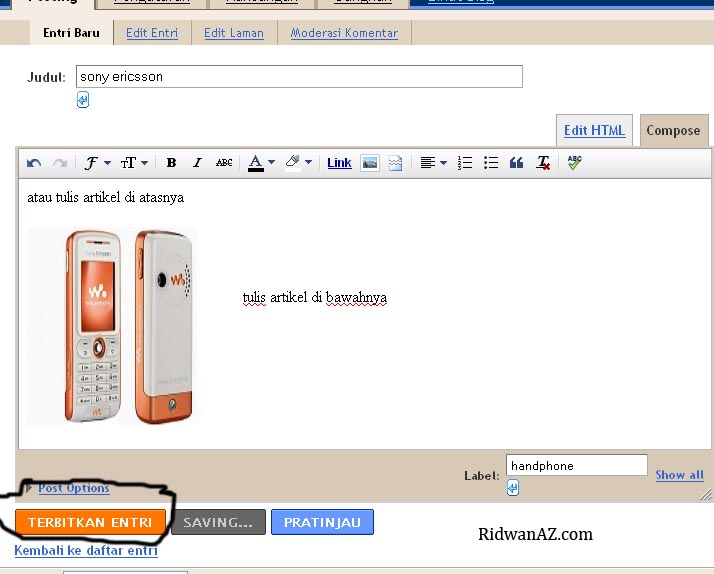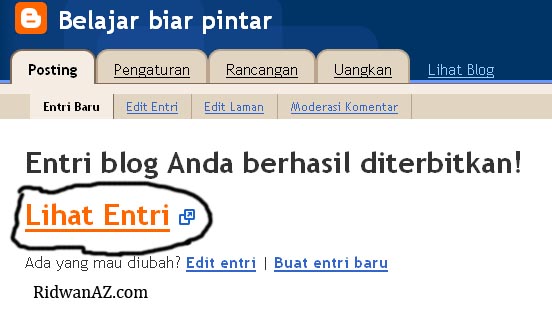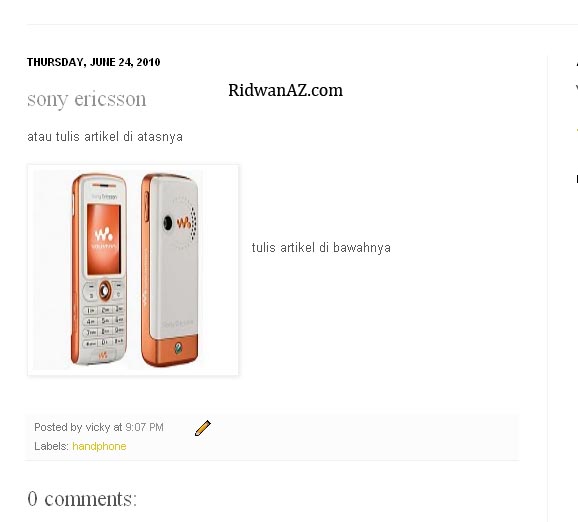Tutorial Dasbor Admin Blogger Blogspot 2012 Terbaru
Panduan lengkap mengenal dasbor admin Blogger blogspot terbaru Januari 2012. Blogger telah merubah format dasbor (dasboard) adminnya yang diberi nama Updated Blogger interface (antarmuka blogger baru) atau sebut saja Dasbor Admin Blogger 2012. Apabila Anda belum melakukan perubahan, silahkan merubah/update ke versi terbaru karena dengan admin versi lama akan sangat sulit untuk dapat mengedit/sunting kode html-nya. Juga, tanpa update sering terjadi kerusakan saat memposting atau menyunting artikel. Dan lain sebagainya...
disini akan kami Share langkah demi langkahnya
I. CARA UPGRADE DASBOR ADMIN TERBARU 2012
1. Masuk/login ke blogger.com
2. Klik Coba antarmuka Blogger yang diperbarui / Try the updated Blogger interface (kanan atas).
3. Selesai.
II. PANDUAN DASBOR ADMIN BLOGGER TERBARU 2012
A. CARA MASUK DASBOR ADMIN BLOGGER UMUM
Dasbor umum adalah dasbor yang memuat semua blog yang dibuat dalam satu account/akun Blogger.
1. Login/Masuk ke blogger.com
2. Anda masuk ke dasbor admin umum.
Keterangan gambar: Dasbor admin umum. Apabila Anda punya lebih dari satu blog dalam satu akun Blogger, maka nama-daftar nama blog akan tampil di dasbor admin umum seperti di bawah.
B. CARA MASUK DASBOR ADMIN BLOGGER KHUSUS
Dasbor khusus adalah dasbor salah satu blog yang dibuat dalam akun Blogger
1. Login/masuk ke blogger.com
2. Setelah masuk ke dasbor admin umum -> klik nama blog.
Untuk kembali ke dasbor admin umum, klik Blog Saya/My Blogs (kiri atas).
III. DAFTAR MENU DI DASBOR ADMIN BLOGGER KHUSUS
Setelah masuk ke dasbor admin khusus, maka akan tampak menu-menu di sebelah kiri yang maksudnya adalah sebagai berikut:
1. Ikhtisar/Overview: adalah data statistik yang berkaitan dengan blog Anda. Seperti jumlah pengunjung, jumlah posting dan komentar, dst.
2. Post/Posts: Dengan mengklik menu Post, maka akan muncul daftar artikel yang sudah ditulis dan diterbitkan atau masih dalam konsep (draft).
3. Laman/Pages: adalah halaman statis seperti halnya di Wordpress. Anda dapat menggunakan ini untuk membuat About Me atau daftar link, dst.
4. Komentar: di sini Anda dapat mengedit komentar pengunjung. Anda dapat menghapus atau menyetujui komentar yang terkena moderasi (apabila komentar dimoderasi).
5. Statistik: adalah data lebih rinci tentang perkembangan trafik pengunjung blog. Dalam statistik ini untuk info lebih detail, Anda dapat mengklik menu Ikhtisar, Post, Sumber Lalu Lintas (traffic), dan Pemirsa.
6. Tata Letak/Layout: pada dasbor sebelumnya namanya Design/Desain, sekarang berganti menjadi Tata Letak/Layout. Di sini Anda dapat menambah widget dan merubah posisi widget ke atas-bawah atau ke kiri-kanan sesuai selera.
7. Template: di sini ada dua submenu. Yaitu, (a) Ubahsuaian/Customize dan (b) Edit HTML.
Kalau Anda memakai template bawaan dari Blogger, maka Anda dapat menggunakan menu Ubahsuaian/Cusomize ini untuk merubah tata letak, tinggi dan lebar dan warna template secara langsung. Sedang menu Edit HTML adalah untuk menambah kode HTML langsung ke halaman HTML blogger.
8. Setelan/Settings: adalah tempat untuk mengatur setelan blog seperti berapa artikel yang ditampilkan di halaman muka (homepage), pengaturan bahasa, komentar dimoderasi apa tidak, dst.
IV. CARA MENULIS ARTIKEL/POSTING DI BLOGGER
1. Masuk/login ke Blogger.com -> klik nama blog
2. Klik Entri Baru/New Entry
3. Pada "Poskan Judul" -> tulis judul artikel.
4. Di kotak bawahnya, tulis isi artikel.
5. Di Label (kanan atas) tulis kategori artikel. (Label bisa lebih dari satu).
6. Klik Publikasikan/Publish (atas). Selesai.
Catatan: Anda dapat juga menambah lokasi tempat Anda berada dengan cara (a) klik Lokasi (sebelah kanan) -> tulis nama kota/daerah Anda -> klik Search. (b) Klik Selesai; (c) Publikasikan atau Perbarui (atas)
V. CARA BUAT HALAMAN PAGE STATIS DI BLOGGER
Laman atau Page adalah halaman statis seperti halaman statis di Wordpress. Biasanya dipakai untuk info About Me, daftar link situs dan kontak info.
1. Masuk/login ke Blogger.com -> klik nama blog
2. Klik Laman/Page -> Laman Baru -> Laman Kosong
3. Judul laman -> beri nama. Contoh, Visi Misi
4. Di kotak bawahnya, tulis yang ingin ditulis.
5. Klik Publikasikan/Publish. Selesai.
VI. CARA EDIT/SUNTING ARTIKEL POSTING DI BLOGGER
1. Masuk/login ke Blogger.com -> klik nama blog -> klik Post
2. (a) Klik Edit pada artikel yang akan disunting atau
(b) ketik judul artikel di kotak pencarian (kanan atas) -> klik Edit pada artikel terkait.
3. Lakukan pengeditan/penyuntingan -> klik Perbarui (atas) kalau sudah selesai.
VII. CARA DELETE/HAPUS ARTIKEL POSTING DI BLOGGER
1. Masuk/login ke Blogger.com -> klik nama blog -> klik Post
2. Klik Hapus/Delete pada artikel yang akan dihapus.
Untuk delete/hapus massal (lebih dari satu artikel sekaligus) lakukan hal berikut:
1. Masuk/login ke Blogger.com -> klik nama blog -> klik Post
2. Kasih tanda tik pada sebelah kiri artikel yang akan dihapus
3. Klik ikon/gambar tong sampah (atas).
VIII. CARA MENGHUBUNGKAN PROFIL BLOGGER KE GOOGLE PLUS
Untuk menautkan blog Anda dengan akun Google+, Anda perlu mengganti profil Blogger Anda dengan profil Google+.
Caranya sebagai berikut:
1. Masuk/login ke Blogger.com
2. Klik Opsi Blogger/Blogger Options (kanan atas ikon gear/roda gigi).
3. Pilih "Terhubung ke Google+"
4. Beri tanda tik/centang pada "Saya telah membaca semua yang tercantum di atas" (bawah).
5. Klik Beralih sekarang juga!
6. Anda akan diminta konfirmasi dengan memasukkan password sekali lagi.
Kelebihan apabila menautkan blog di Blogger dengan profil Google+ adalah:
a. Dapat membagikan pos Anda ke arus Google+
b. Sorot/highlight pos Anda di hasil penelusuran Google untuk hubungan sosial Anda
c. Dapat akses ke fitur Google+ saat ini dan yang akan datang.
IX. CARA MENGAKTIFKAN TEMPLATE SELULER/HP/MOBILE BLOGGER
Saat ini, pengunjung blog yang datang melalui Google atau yang datang langsung jauh lebih banyak lewat perangkat seluler/HP. Karena itu, mengaktifkan template blogger menjadi penting, agar visitor dari seluler merasa lebih nyaman dalam membaca blog kita.
1. Masuk/login ke Blogger.com -> klik nama blog -> klik Template
2. Klik Seluler/Mobile -> klik ikon gear/roda gigi
3. Beri tanda tik/centang pada "Ya. Tampilkan template seluler di perangkat seluler."
4. Klik Simpan. Selesai.
Catatan: Anda dapat memilih template versi seluler dengan mengklik tanda panah ke kiri dan kanan. Jangan lupa klik Simpan setelah selesai memilih.
IX. CARA EKSPOR EXPORT BLOGGER BLOGSPOT
Ekspor blog adalah mendownload file xml blog (posting artikel dan komentar) ke komputer kita. Dengan tujuan sebagai back-up atau cadangan kalau sewaktu-waktu terjadi kerusakan pada blog tersebut, kita dapat mengunggah (upload) file backup tadi ke blog lain. Caranya sebagai berikut:
1. Masuk/login ke Blogger.com -> klik nama blog
2. Pada Setelan/Settings -> klik Lainnya
3. Pada Alat Blog (paling atas) -> klik Ekspor/Export
4. Klik Unduh/Download Blog -> simpan di komputer
X. CARA IMPOR IMPORT BLOGGER BLOGSPOT
Impor blog adalah mengunggah (upload) file blog-- yang sudah di-ekspor sebelumnya -- ke blog baru. Hal ini dilakukan apabila blog lama kita ditutup oleh Blogger, maka file eksport bisa kita impor ke blog baru.
1. Masuk/login ke Blogger.com -> klik nama blog
2. Pada Setelan/Settings -> klik Lainnya
3. Pada Alat Blog (paling atas) -> klik Impor/Import
4. Pada "Pilih berkas blog yang diekspor" -> klik Browse -> pilih file xml blog yang akan diimpor
5. Klik Impor Blog
XII. CARA MERUBAH BLOGSPOT DENGAN DOMAIN SENDIRI (CUSTOM DOMAIN) .COM .NET
Panduan lengkap untuk Custom Domain lihat di sini. Setting/setelan yang perlu dilakukan di bloggger.com dasbor terbaru adalah sebagai berikut:
1. Masuk/login ke Blogger.com -> klik nama blog
2. Pada Setelan/Settings -> klik Dasar
3. Penerbitan/Publishing -> klik Tambahkan domain ubahsuaian
4. Kalau sudah punya domain, klik Alihkan ke setelan lanjutan
5. Di Setelan lanjutan, nasukkan domain Anda. Contoh, alkhoirot.com
6. Klik Simpan. Selesai.
XIII. CARA MENGHAPUS/DELETE BLOG BLOGGER BLOGSPOT
Karena satu dan lain hal Anda ingin menghapus/delete blog Anda, maka lakukan hal berikut:
1. Masuk/login ke Blogger.com -> klik nama blog
2. Pada Setelan/Settings -> klik Lainnya
3. Pada Alat Blog (paling atas) -> klik Hapus Blog
XIV. CARA BACK UP/BUAT CADANGAN TEMPLATE BLOGGER BLOGSPOT
Back-up template diperlukan apabila kita sedang otak-atik HTML. Sehingga, kalau terjadi kerusakan template, kita tinggal mengunggah/upload template cadangan tadi. Bedakan antara back up template dengan back up posting / Ekspor Blog. Caranya sebagai berikut:
1. Login/masuk ke blogger.com -> Template
2. Klik Cadangkan/Pulihkan (kanan atas)
3. Unduh Template Lengkap -> simpan di Komputer Anda.
4. Klik "Tutup". Selesai.
Sumber : al khoirot malang